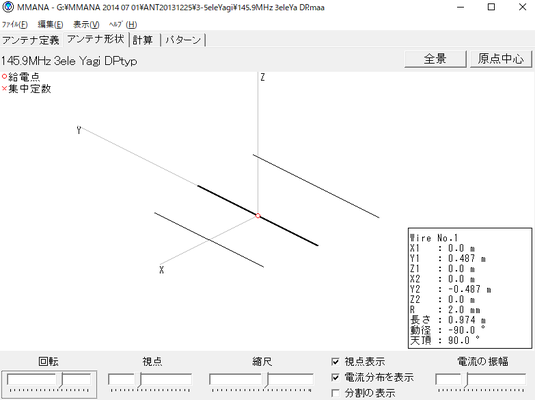①アンテナに必要な条件
1. 必要周波数で共振していること。(jX=0)(jX =-2 ~-5程度にする、-にするのは同軸ケーブル等の給電線接続長を見込むため)
2. インピーダンス(Z)が約50Ωになっていること。(抵抗成分(R)=50 <-5~+8程度) Z=√R^2 +jX^2 (Ω)
3. 上記1.2.を満たせば、結果的にSWRが,ほぼ<1.5になる。(SWR <1.5程度、SWR1.5で4%、SWR2で10%ロス)
b20. MMANAシミュレーション入門 2021/3/15
2021/03/14 JARL栃木県支部ZOOM講演会(Web開催)で説明したものです。
1. アンテナシミュレーター MMANAのインストール

多くのサイトが表示されのすが、このソフトの開発者のJE3HHTのコールサインの有るサイトを探します。
左図の「アンテナ解析ソフトMMANA-JE3HHT」をクリックします。
「JE3HHT」だけ表示されたサイトもありますがそれも可能です。

左図のJE3HHT局のホームページが出ます。
左図のJE3HHT局のホームページではなくて「アンテナ解析ソフトMMANA」が出る場合もあります。
(下図)
この場合は上から6番目の「MMANA for Windows」と書かれたサイトをクリックします。

「MMANA Ver1.77のインストール(解凍)」画面が出ます。
C:ドライブにそのままインストールする場合は「OK」を押します。
他のドライブにインストールする場合はそのドライブを指定してください。その時はC:をクリックして書き換えてEnter押し「OK」をクリックしてください。
これで「MMANA」のインストールは終了です。
右上の×をクリックして閉じて下さい。
2. アンテナシミュレーター MMANAの立上げ準備

右側に5つのファイルやフォルダーが表示されます。
「ANT」のフォルダーはシミュレーションしたアンテナのデーターが格納されています。
このデーターはサンプルなので完成したアンテナ特性にはなっていません。
「◎MMANA」はMMANAのスタートアップのアイコンです。
「ANT」のフォルダーをクリックして内容を確認します。(次へ)

このデーターはサンプルなので完成したアンテナ特性にはなっていない場合があります。
一番上の「6EL10.MAA」は10m(28MHz)の6エレメント八木を表しています。
この後では6エレメント、6m(50MHz)の八木アンテナでシミュレーションをしてみます。

「ショートカット」を右クリックして「タスクバーにピン留め」します。
パソコン画面の下側のタスクバーにMMANAのショートカットのアイコンが表示されます。
以後はこのアイコンをクリックすると「MMANAが立ち上がり」ます。
3. アンテナシミュレーター MMANAの立上げとサンプルデーターを使ってみる

左図がMMANAを立ち上げた時の画面です。
概要を説明します。
左上から「ファイル(F)」シミュレーションした結果のファイル等が収容されています。
「編集(E)」テキスト編集などができます。
「表示(V)」結果の比較表示、電卓などがあります。
「ヘルプ(H)」基本マニュアル、補足マニュアル等があります。
「アンテナ定義」この立ち上げた画面でアンテナエレメントの長さ等の条件を設定します。
「アンテナ形状」アンテナ定義で設定したアンテナの形状等を座標で表示します。
「計算」シミュレーション結果のR(Ω),jX(Ω),SWR,ゲインGa(dB)等々を表示します。
「パターン」シミュレーション結果のアンテナパターン等を表示します。
自動分割 DM1、 DM2についてはエレメント数の多いアンテナ及びフォールデットダイポールなどエレメント途中で曲がりがある場合はDM1「600」、 DM2「60」にすると計算結果の精度が上がるようです。(PC動作は遅くなる)
ECは「2」が良いようです。
上左側「No.」「新規」はエレメントの番号。「X1(m」「Y1(m)」~「R(mm)」の下の空欄にそのエレメント端の座標で入力します。
下左側の「給電点0個」「No.」「新規」「PULSE」等々の欄は給電するポイントを設定します。
上図の下右側の「集中乗数0個」の「No.」「PULSE」~「f(MHz)」はエレメントを短縮する場合等にリアクタンス(L,C等)を入れる時に使います。
早速「ANT」に収容されているサンプルのアンテナデーターを設定してみます。

「アンテナ定義」にアンテナの要素が設定されました。
左表「Name」に Wide Band 6ele 6m、右側「Freq」に50.500MHzと表示されています。
左側「No.」「1」~「6」までエレメントの座標が入力されています。「Y1(m)」「Y2(m)」がエレメント寸法の座標です。
「X1(m)」「X2(m)」がエレメント間隔の座標になります。
「No.」「2」反射器の「X1(m)」「X2(m)」がマイナスの数字が入っていますが,これは「No.」「1」の輻射器の後ろ側に有るのでマイナスになっています。
これらの数字は座標の位置を示しています。単位はmです。
「R(mm)」はエレメントの半径で単位はmmです。
ここでは、7.0mmなので直径φ14mmです。(一般的にはアルミパイプを使用)
左表の左下の「給電点1個」の下の表「No.」「1」「PULSE」の「w1c」は 1 番エレメントの c センター給電することを表しています。

「アンテナ形状」をクリックすると6エレメント、6m(50MHz)の八木アンテナの形が見えます。(左図)
上表の「No.」「1」のエレメントは輻射器(ラジエーター)です。
「No.」「2」のエレメントは反射器(リフレクター)で左図ではNo.1の右後側のエレメントです。
上表「No.」「3」~「6」のエレメントは導波器(ディレクター)です。
上表「No.」「1」輻射器はY軸上に有り,Y2=1.445、Y1=-1.445なのでエレメント長は|1.445|+|-1.445|=2.89(m)となります。
左図「X」「Y」「Z」の交点0のポイントに赤○が有りますがこれは輻射器の給電点を表しています。(※1 下記)上表左下の「給電点1個」の下の表「No.」「1」「PULSE」に「w1c」と入力したので1番エレメントのセンターが給電点となります。
左図「No.6」は上表の「No.」「6」に相当し「X1」「X2」4.067(m)は上表「No.」「1」輻射器からのX線(ブーム)上の距離になります。
エレメント間隔は全て「No.1」輻射器からの距離(m)になります。

「計算」をクリックすると計算の画面になります。(左図)
「Freq」に計算する周波数の50.500MHzが表示されています。
「自由空間」に黒丸●が、「ワイヤ」にアルミパイプが入っています。▼で材質を変更できますが,変えても結果はあまり変わりません。
「No.」「1」は1回目の計算結果が表示されます。
「Gh dBd」はダイポール比の利得(ゲイン)です。
「Ga dBi」 は絶対利得(ゲイン)です。最近のメーカー製のアンテナは
dBiで表示されています。
この状態で左下の「計算」をクリックすると計算を開始しますが,エレメント数が少ないので一瞬で計算されます。
エレメントが多いと~数十秒かかります。(PCの能力による)

左表のように計算結果が表示されます。
「No.」「1」は「自由空間」での1回目の計算結果です。
「Freq MHz」に計算した周波数が表示されます。
「R(Ω)」46.133 抵抗成分が表示されます。
「jX(Ω)」1.089
「SWR50」1.09
「dBd」8.70
「Ga dBi」10.85
「F/B dB」18.77
となっているのでアンテナとしては良く調整された状態だと思います。
この内容(「R(Ω)」「jX(Ω)」「SWR50」「dBd」「Ga dBi」「F/B dB」等々の詳細説明は、
4.アンテナシミュレーションの条件等(※1 ) 下記へ

「自由空間」の「パターン」をクリックするとアンテナパターンが表示されます。
アンテナの本などで見るパターンです。
右側の水平方向のパターンは上側半分しか表示されていませんが実際のパターンは下側にも上側と同じように上下がひっくり返って出ています。(砲弾型になっています)

「完全導体」に黒丸●を入れて計算してみます。
「地上高」を▼から15mを選びます。(任意の数字をキーボードから入れても良い)
左下の「計算」をクリックし計算します。
「No.」「2」は「完全導体」での2回目の計算結果です。
「jX」0.046、「SWR」1.09となり、共振状態がさらに良くなりました。
「Ga dBi」は16.86と大きくなっています。これは水平方向に大地反射で大きくなっています。
「地上高」15.0 (m) となっています。

「リアルグランド」に黒丸●を入れて計算してみます。
「地上高」を▼から15mを選びます。(任意の数字をキーボードから入れても良い)
左下の「計算」をクリックし計算します。
「No.」「3」は「リアルグランド」での3回目の計算結果です。
「jX」0.046、「SWR」1.09となり、共振状態がさらに良くなりました。
「Ga dBi」は16.45と僅かに少なくなっています。

右側の水平方向のパターンは大きく変化しています。
水平方向のパターンは大地反射で16.45dBiと大きくなっていますが、反射の影響で大きく変化もしています。
一般的にはアンテナを水平で使うのでこの変化は感じません。
ただし衛星通信などでアンテナの仰角を変えるとこの変化が影響することが有ります。(仰角を変えてもこのまま上を向くわけではなく、複雑に変化します)

地上高」を5mにしてみます。(数字をキーボードから入れる)
左下の「計算」をクリックし計算します。
「No.」「4」は「リアルグランド」での4回目の計算結果です。
「jX」0.435、「SWR」1.05となり、SWRが少し良くなりました。
「地上高」が5.0になっています。
次にSWRの周波数特性を見ます。
←左図下の「周波数特性」をクリックします。

「周波数特性」が開きます。
上の 幅「800」を▼を押して2000kHzにします。
上から2段目の「SWR」をクリックします。
上の「詳細」をクリックします。
少し時間が経過して左図のようなSWRの周波数特性が表示されます。
周波数によってSWRが変化しているのが分かります。
雨が降ったときにSWRが変化する場合はこの周波数帯域が狭いことが影響している場合があります。
注)エレメントが雨で濡れると太くなり共振周波数が低くなると思われます。ただしメーカー製のアンテナはアマチュア無線周波数帯域内では大きな変化をしないように帯域幅はフラットになるように作られているようです。そのためにゲインは少し低くなっています。
右上の「閉じる」をクリックすると元の「計算」画面に戻ります。

右側の水平方向のパターンは上記の地上高15mと大きく変わっています。
このように水平方向のアンテナパターンは周波数や地上高によって大きく変わってきます。
地上高5mでは一番利得の有るのが仰角15°ぐらいになり水平方向が弱くなります。
「ANT」にあるアンテナのサンプルを出来るだけ多くシミュレーションしてみてください。
また一部を変更してみるのも良いと思います。
特にラジエーターの長さを変えると共振状態が jXの変化で変わることが分かります。
4. アンテナのシミュレーション条件等 (※1)
②アンテナのシミュレーションの条件
1. 計算した周波数より高く共振しているとjXは-(容量性リアクタンス)になり、低く共振しているとjXは+(誘導性リアクタンス)になる。
2. 従って、jXが-の時はラジエーターを長くして再計算し、jXが+の時はラジエーターを短くして再計算する。
3. 抵抗成分(R)を50 近くにするには、輻射器(ラジエーター)以外の他の条件が必要。
八木アンテナではラジエーター以外のエレメント長及びエレメント間隔等を可変すると抵抗成分(R)も変化する。
ダイポール等はラジエーターしかないのでエレメントだけで抵抗成分(R)を変えることはできない。ただし地上高を変えると変化する。
4. アンテナの近くに大地、金属、物(導電物)、衛星本体等が有ると、リアクタンス(±jX)、共振周波数(±fo)、抵抗成分(R)やインピーダンス
(Z)は変わる。(6方向 1~3λ(ラムダ) 以上離れれば影響は少ない。近いほど影響は大きい) λ=300/f(MHz) (m)
5. 多エレメントでアンテナゲインを多くすると,SWRの低い周波数範囲が狭くなる。
③MMANAの主な使用条件
1. エレメント等は 線、パイプ、丸棒 のみ設定できる。パイプは肉厚が1mm以上であれば丸棒と同等です。(高周波の表皮効果による)
2. エレメント等はX1,Y1,Z1,X2,Y2,Z2,Rの3次元座標で設定する。(Y1=0.1m,Y2=-0.1m,R=2mm(他は0)の設定はエレメント長さ0.2m、太さ4mm
となる)
3. エレメント等の交点は座標指定しなければ接続しない。(通過交点は電気的に接続しない)
4. ラジエーターがセミフォールデットダイポール等の非対称の場合は誤動作す場合がある。(正常に動作することもある)
5. ラジエーターのエレメント径が0.01λ 以上では共振周波数に大きな誤差が生る。共振周波数が5~10%以上低くなる。
(特に435MHzでφ7mm以上、1200MHzでφ2.4mm以上では影響が大きい。ディレクターやリフレクターはあまり影響しない模様)
6. 原則的に給電点はNo.1エレメントの中心(「PULSE」w1c と設定する)に設定すると設定表が見やすくなる。
7. 計算を繰返していると誤動作及びハングアップすることがある。このときは「編集」「値を丸める」「小数点以下3桁」「はい」をクリック
して実行するか,又は再立ち上げする。(U/VHFでは寸法は0.001m(1mm)単位で設定する)
8. 製作は,限りなくシミュレーション値にすればシミュレーション通りの性能が期待できる。
9. 製作は出来るだけ,エレメント長誤差±0.1mm(435MHz以上)、±0.3mm(145MHz以上)。エレメント間隔誤差±0.3mm(435MHz以上)、
±1mm(145MHz以上)にする。HF帯は10mm程度の誤差は無視できる。
10.自動分割 DM1、 DM2についてはエレメント数の多いアンテナ及びフォールデットダイポールなどエレメント途中で曲がりがある場合は、
DM1「800」、 DM2「80」にすると計算結果の精度が良くなるようです。(PC動作は遅くなる)
④ラジエーターエレメントの長さと共振周波数の関係(jX=0が完全な共振状態)
1. エレメントは長くなるほど共振周波数は低くなる。(ほぼ比例する、jX が + に大きくなる)
2. エレメントは短くなるほど共振周波数は高くなる。(ほぼ比例する、jX が -
に大きくなる
3. エレメントは太くなると共振周波数は少し低くなる。
4.
エレメントは細くなると共振周波数は少し高くなる。
5. 自由空間のアンテナのエレメントは約1/2λより少し短いところで共振する(ダイポール、ラジエーター等)
(300/f (MHz)=300/435MHz=0.0689/2=345mm、145.9MHz:1028mm)
6. 435.0MHz 1/2λダイポールのシミュレーション例
★操作手順
1. MMANAを開く(入力後はEnterを押す。長さの単位はm。エレメント径のみR半径mm)
2.「Name」に 435.0MHz 1/2λダイポールアンテナと入力。「Freq」に435.0と入力。
3. 435.0MHzの1/2λをY1,Y2に±で入力する。(X1,Y1,Z1,X2,Y2,Z2は3次元座標)
1/2λ=1/4λ+1/4λ=(300/435/4)+ (300/435/4)=0.1724+0.1724
No.1欄 に「Y1」に0.1724 「Y2」に-0.1724 と入力。
4. エレメント半径をmm単位で入力。(半径2mm) 「R」に2と入力。(直径4mm棒またはパイプ)
5. Y1とY2の中心を給電点にするため、「給電点1個」の下「No.」 に「1」、「PULSE」に w1c と入力。(ワイヤー No.1の センター)
6. タブ「アンテナ形状」をクリック。 7.右上「原点中心」をクリック。
8.「縮尺」のスケールを右へ、下図のように1/2λダイポールアンテナが設定されたのが見える。赤丸〇が給電点を示す。
9.画面上側に有る「計算」をクリック。 10.左下の「計算」をクリック。(「◎自由空間」)
11. 計算された結果が表示された。↑上図
12. jX:40.566、かなり低い周波数に共振しているので、エレメントを短くして再計算する。
13. 「アンテナ定義」をクリックし、Y1:0.168、Y2:0.168 に変更する。↓ (約5mm短くする)
14. 「計算」クリック。jX:21.407となった。まだ長い。
15. 「アンテナ定義」をクリックし、Y1:0.164、Y2:0.164 に変更する。↓ (約4mm短くする)
16. 「計算」クリック。jX:4.708となった。jXを少し-にしたいので、さらに Y1:0.162、Y2:0.162に変更する。
17. 「計算」クリック。R:70.560(Ω) 、 jX:-3.557(Ω)、 SWR:1.42となった。↓
18. jX = 0 < -1 ~-5程度は満足。R=50 <-5~+8程度は不満足。SWR <1.5程度はぎりぎり満足。
Rを50 にするには、他の条件が必要である。ダイポールだけでは50Ωに出来ない。
抵抗成分(R)は,多エレメント八木アンテナでは,ラジエーター以外のエレメント長及びエレメント間隔を変えると変化する。
次に145.9MHz 3エレメント八木をシミュレーションしてみよう。(図をクリックすると拡大する)
↑エレメントは繰り返し計算した結果の数字 ↑「アンテナ形状」をクリック 上の「計算」クリック、下の「計算」クリック
計算結果が「NO.1」に表示された
↑「パターン」をクリック ↑「計算条件」を「リアルグランド」に ↑「パターン」をクリック
左側は水平面、右側は垂直面パターン↑ チェックして「地上高」 5m に設定する 右の垂直面パターンは,自由空間とは全く
上の「計算」クリック、下の「計算」クリック 違ったパターンになる(大地反射のため)
計算結果が「No.2」に表示された 「地上高」を変えて「計算」してみよう
「Ga dBi」(アンテナ・ゲイン)は大地反射で約6dBアップする
周波数、エレメント長、エレメント径、地上高等々を変えてシミュレーションしてみよう。変化する状況が見える。
おわり